Netflix vous demande de vous connecter une seule fois à un appareil et vous restez connecté. Bien que pratique, cela peut présenter un risque de sécurité si votre appareil est perdu ou volécar toute personne ayant accès à votre appareil peut se connecter à votre compte Netflix, ce qui entraîne une violation de la confidentialité.
Pour protéger votre compte, il est important de vous déconnecter périodiquement de tous les appareils connectés. Cela garantira que personne ne puisse accéder à votre compte sans votre permission.
Se déconnecter pour vous-même est facile, mais pas aussi simple que de cliquer sur un bouton. Voici donc un guide détaillé qui vous explique comment vous déconnecter de Netflix sur tous vos appareils.
Pourquoi devriez-vous vous déconnecter de tous les appareils ?
Si vous avez déjà accédé à votre compte Netflix à partir d’un ordinateur public ou de l’appareil de quelqu’un d’autre, il restera connecté et n’importe qui pourrait modifier les paramètres, perturber l’algorithme de recommandation et même vous expulser de votre compte. Vous ne voudriez pas ça maintenant, n’est-ce pas ?
Aditionellement, les comptes Netflix piratés sévissent, et les gens en profitent partout dans le monde. Si vous avez un abonnement Netflix premium, votre compte pourrait être l’un de ces comptes vendus et partagés en ligne.
Modifier votre mot de passe Netflix
La première chose évidente que vous devez faire est de changer votre mot de passe afin que ces profiteurs, ex-amoureux, ennemis ou pirates n’aient pas accès à votre compte.
Utilisez un mot de passe fort qui n’inclut pas vos informations personnelles, afin que les gens ne puissent pas les deviner. Une fois cela fait, il est temps de déconnecter tous les appareils.
Déconnexion de Netflix sur tous les appareils via le navigateur
Heureusement pour vous, la déconnexion de tous les appareils est simple. Cela ne prend que quelques étapes et vous serez prêt à partir!
-
- À l’aide de Google ou de n’importe quel navigateur Web, connectez-vous à Netflix.
- En haut à droite de votre écran, cliquez sur votre logo d’utilisateur pour ouvrir le menu déroulant puis cliquez sur Compte.
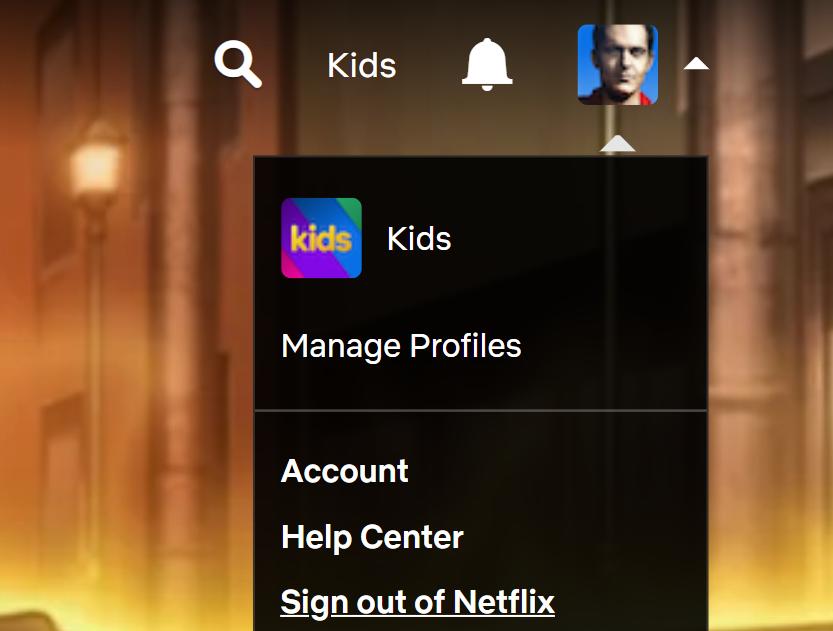
-
- Allez dans Paramètres et sélectionnez Déconnectez-vous de tous les appareils.
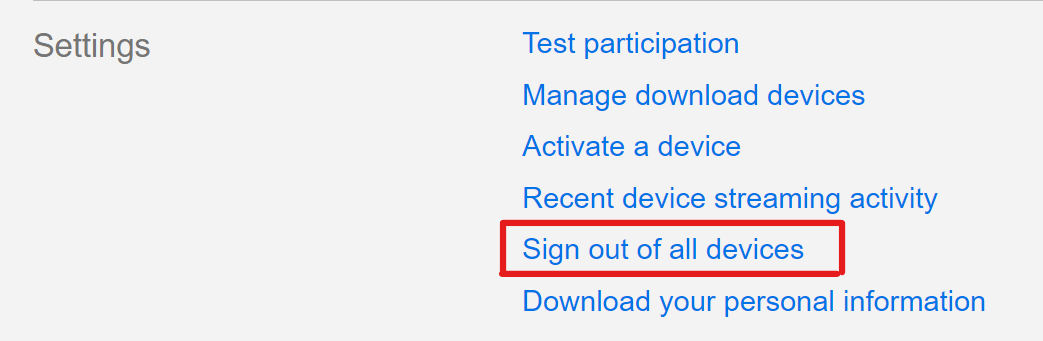
-
- Une notification apparaîtra vous demandant votre confirmation. Cliquez ici sur Se déconnecter.
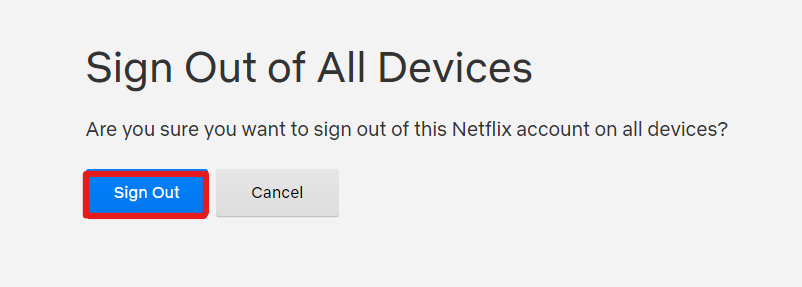
Ensuite, vous verrez le message « Vous avez été déconnecté de tous les appareils ». Signifiant que vous avez terminé.
Déconnexion de Netflix sur tous les appareils via Android
Si vous n’avez pas de PC ou d’ordinateur portable à portée de main, vous pouvez également le faire sur votre appareil Android.
-
- Ouvrez Netflix sur votre téléphone ou tablette Android.
- Dans le coin supérieur droit de votre écran, cliquez sur votre logo d’utilisateur.
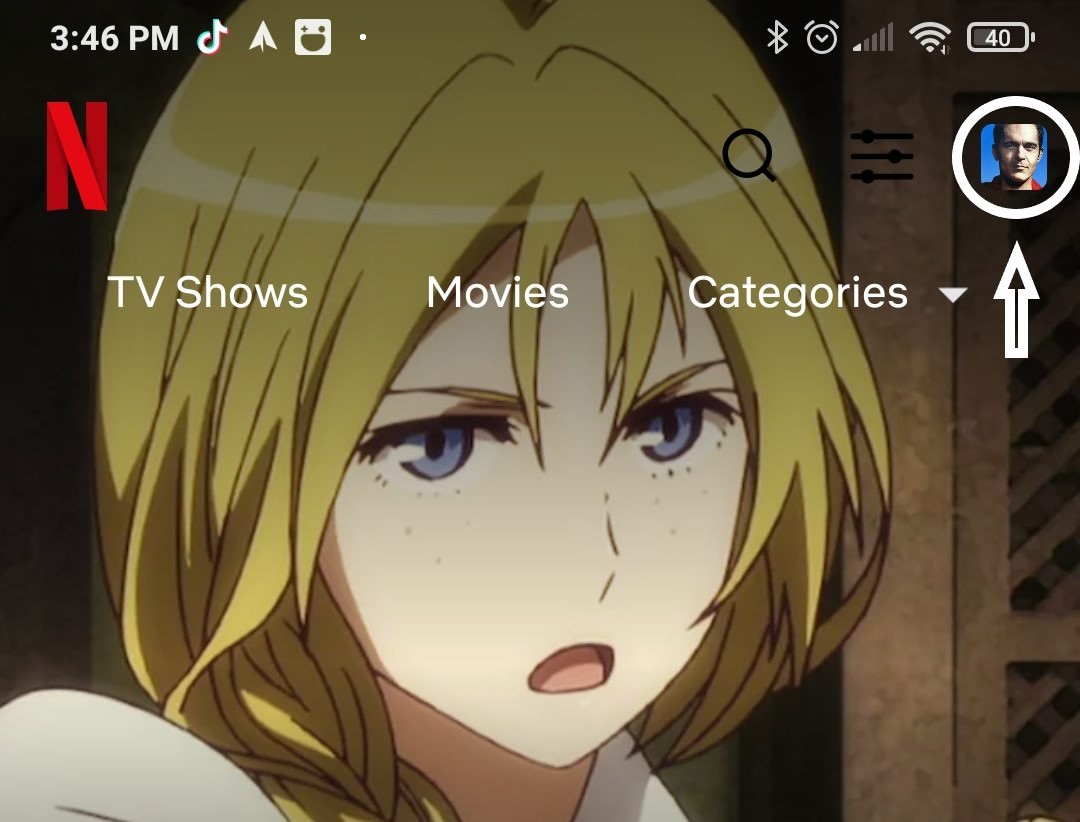
-
- Cliquer sur Compte pour ouvrir les paramètres du compte.
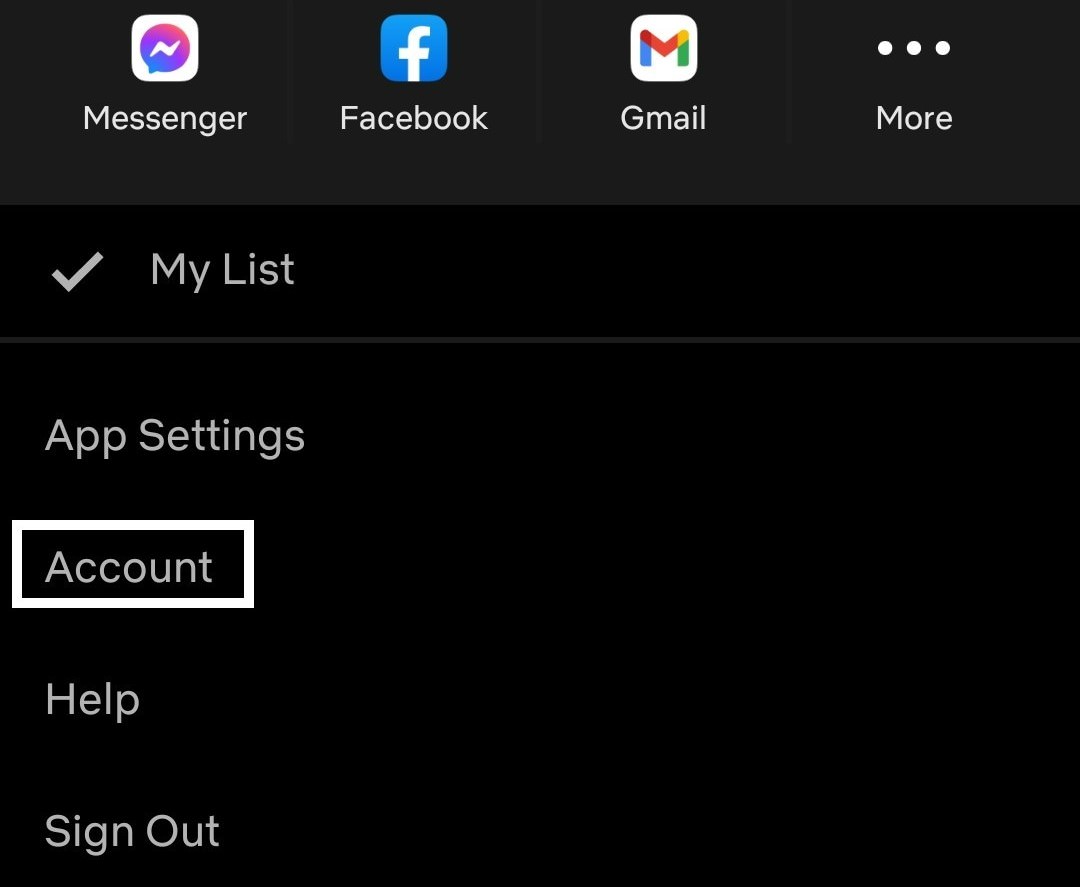
-
- En bas, cliquez sur Déconnectez-vous de tous les appareils.
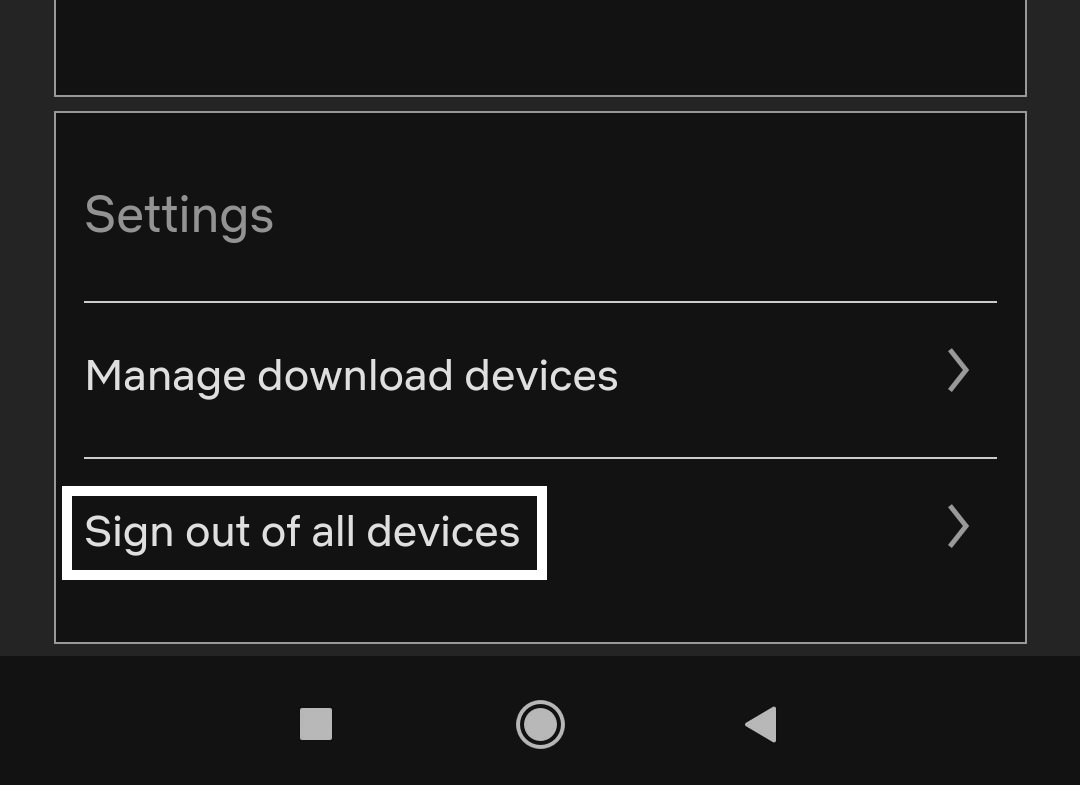
-
- Cliquez à nouveau sur Se déconnecter confirmer.
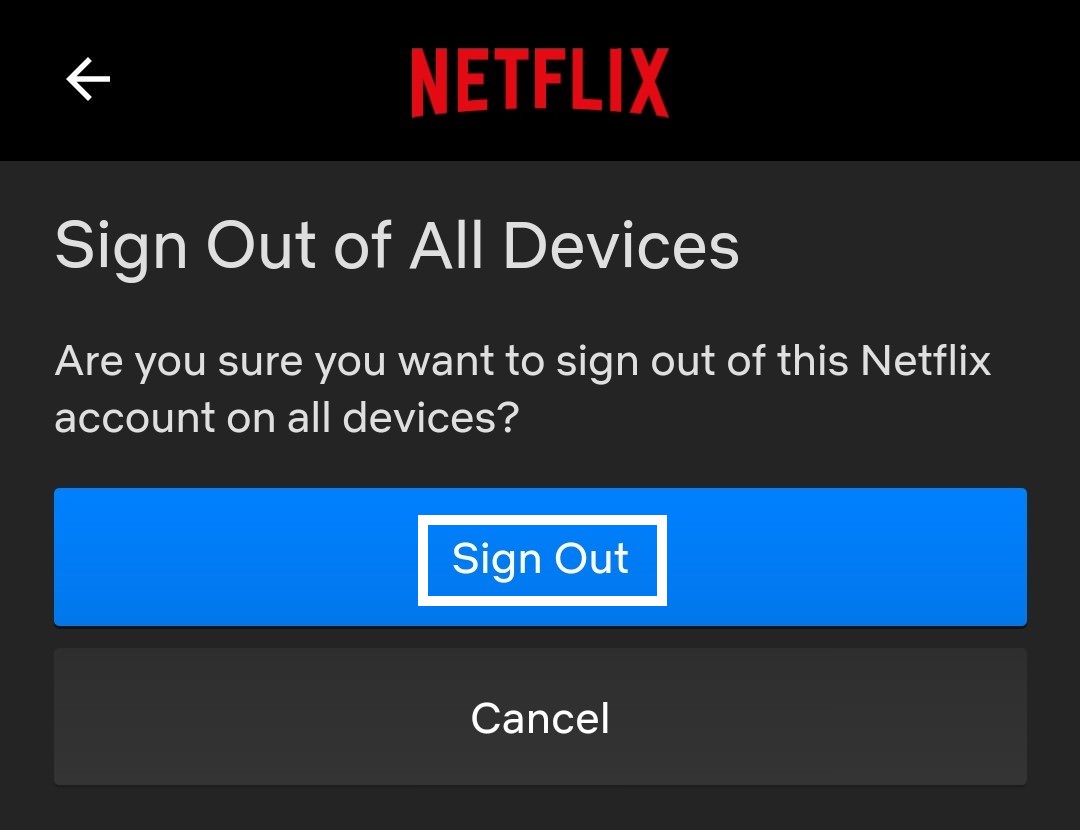
Une fois terminé, vous verrez le message Vous avez été déconnecté de tous les appareils.
Déconnexion de Netflix sur tous les appareils via iOS
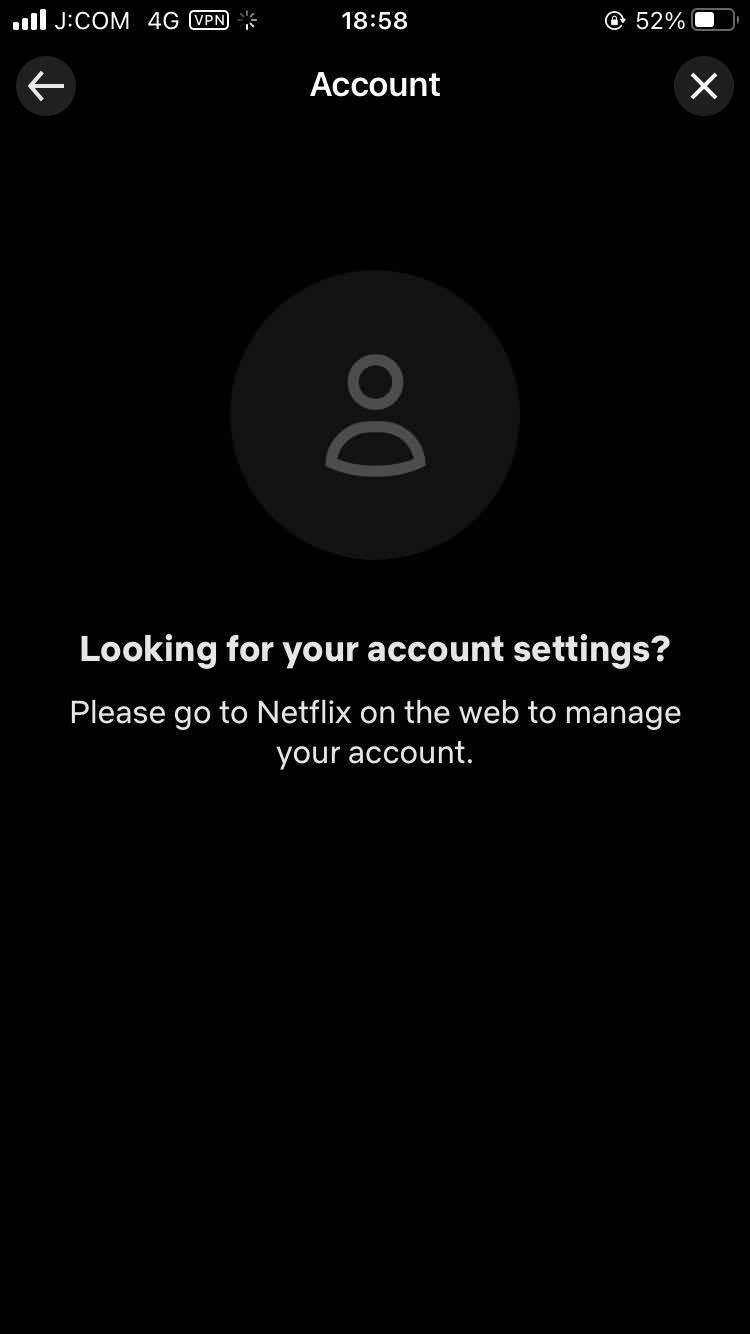
Malheureusement, la possibilité de se déconnecter de tous les appareils en même temps est non disponible sur l’application iOS, vous devrez donc le faire un par un. L’autre option est d’utiliser votre navigateur internet faire cela.
Une solution de contournement ici si vous n’avez pas d’ordinateur portable ou de bureau à côté de vous consiste à utiliser le navigateur intégré de votre iPhone ou iPad (ou Chrome fonctionne également) pour vous connecter à Netflix. Cela fonctionnera de la même manière que les instructions ci-dessus pour les appareils de bureau et Android. Dans les paramètres de votre compte, vous verrez le Se déconnecter de tous les appareils option.
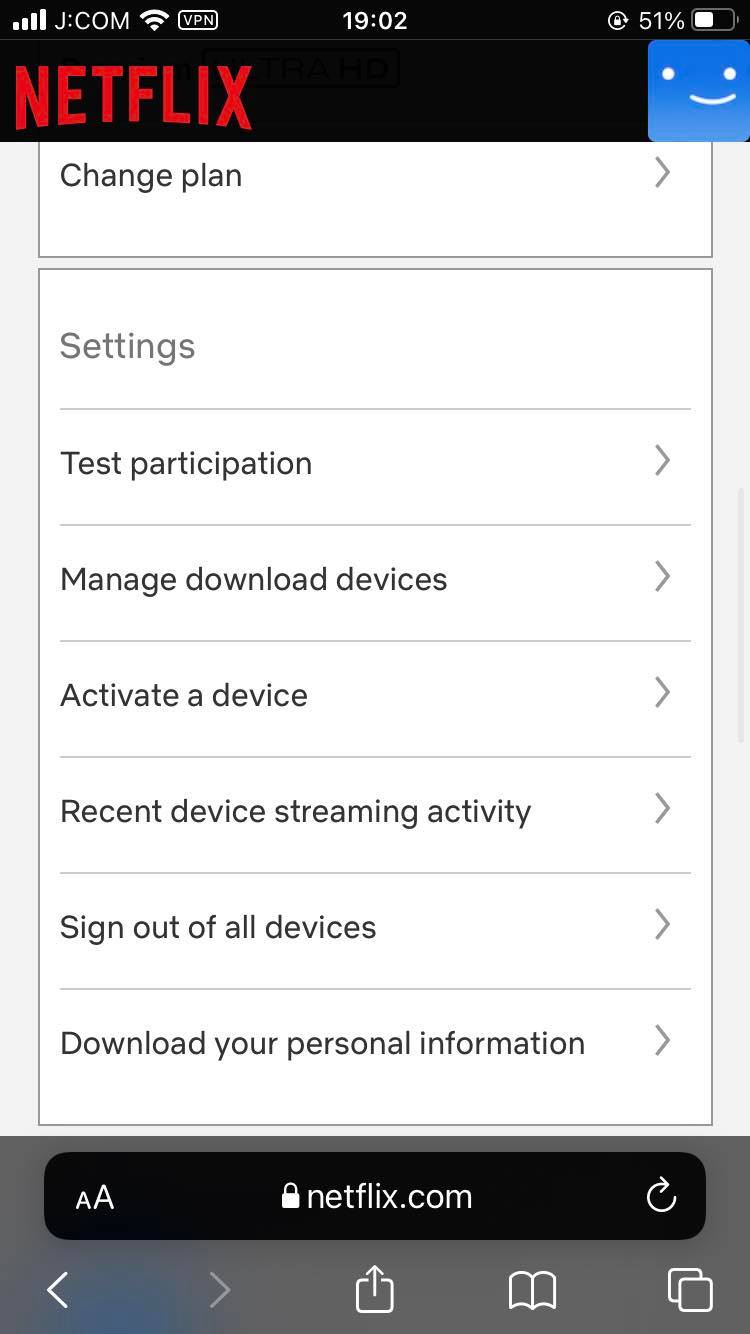
Note importante
Saviez-vous que vous pouvez suivre l’emplacement et l’activité de votre téléphone en cas de perte ou de vol ?
Netflix a ceci à portée de main fonctionnalité qui vous permet d’afficher les détails de la date et de l’heure de vos flux sur Netflix, y compris le pays et l’adresse IP. Netflix est également disposé à travailler avec les organismes d’application de la loi si des informations supplémentaires sont demandées, dans le cadre de l’autorisation des lois.
Pour cela, cependant, votre téléphone doit rester connecté pour récupérer les informations de localisation. Vous pouvez consulter leur Activité récente de diffusion en continu sur l’appareil page.
Cool, hein ? Maintenant, vous pouvez être tranquille en sachant que votre ex ou votre ennemi n’espionne plus votre habitude Netflix. 🙂






